안녕하세요,
재재입니다.
github 따라하기 두번째 포스팅으로,
github 에 commit 한 내용을 push 해보는 시간입니다.
(1) git repo fork 후, 가져오기
아래 github repo 에 대해서,
https://github.com/wowoto9772/github-practice 에 대한 fork 를 진행해주세요.

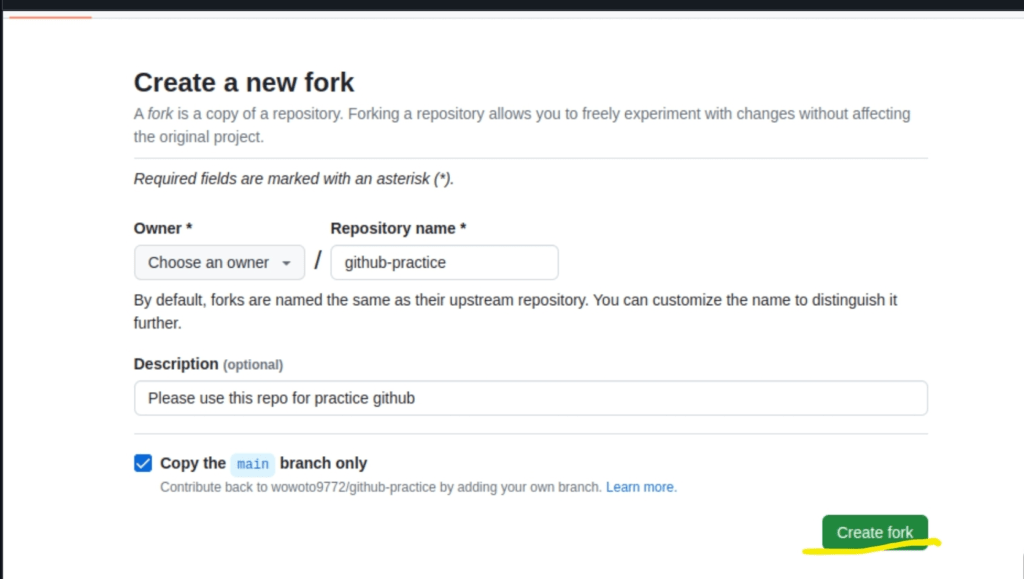
이제, fork 된 repo 를 clone 해주세요.
git clone <your-own-repo>
cd git-practice/
cd 2_your_workspace/
이제, 실습에 대한 준비가 끝났습니다.
(2) branch 생성
현재 main branch 에 있는 상태에서,
branch “new-branch” 를 생성해볼게요.
git checkout -b new-branch
현재 branch 를 확인하는 명령어는 아래와 같습니다.
git branch
아래는 git branch 에 대한 실행 결과입니다.
main
* new-branch
(3) stash 사용
이제 파일을 한번 변경해볼건데요!
현재 2_your_workspace 에 있는 파일을 수정해보고, 변경사항을 확인해보겠습니다.
echo "test for stash." >> shared_file.txt
git diff
git diff 을 통해 현재 git 이 알고있는 파일에 대한,
변경점을 확인 하실 수 있습니다.
아래가, 그 변경점에 대한 결과입니다.
diff --git a/2_your_workspace/shared_file.txt b/2_your_workspace/shared_file.txt
index 2b6a997..4391be1 100644
--- a/2_your_workspace/shared_file.txt
+++ b/2_your_workspace/shared_file.txt
@@ -1 +1,2 @@
This file is shared with other people.
+test for stash.
이제, 변경 사항을 잠시 백업해둘려고 하는데요!
이럴 때 사용하는 명령어가 바로 git stash 입니다.
git stash
git status
그리고 변경된 내용이 사라진 것을 확인하실 수 있습니다.
이제, 다시 백업된 내용을 가져와볼게요.
git stash pop
git stash 는 stack 에 데이터를 저장합니다.
stack 은 LIFO (Last In First Out) 구조고,
“방금 들어간 게 제일 먼저 나온다.” 라는 사실을 잊지 마세요.
(4) 코드 업데이트 하기 (remote)
이제, 이 변경 점을 커밋하고 remote 로 최신화를 진행해볼게요.
git add shared_file.txt
git commit -m "Add stash text to shared_file.txt"
git push origin new-branch
git add 를 통해 unstaged 상태의 shared_file.txt 를 staged 상태로 변경하고 난 후,
commit 을 “Add stash text …” message 와 함께 진행하였으며,
origin (remote) 에 현재 branch 인 new-branch 를 push 합니다.
git 을 사용 하실 때 항상 조심하면서 사용하셔야 하는 내용인데요.
local 의 내용을 remote 는 알지 못하기 때문에 push 가 필요하며,
항상 branch 를 명시하면서 push 하시길 권장 드립니다.
다음단계 포스팅은 아래와 같습니다.
(5) 코드 url
https://github.com/wowoto9772/github-practice/tree/main/2_your_workspace